ppt 인포그래픽 단풍시기 정보 담았어요
오랜만에 ppt 인포그래픽 자료를 만들어 봤습니다.
주제는 단풍시기로 잡았는데요. 이번주 또 다시 포근해지기는 했지만, 지난주에는 마치 초겨울 처럼 아주 쌀쌀해서 금방이라도 단풍이 질 것 같은 정도더라구요.
그래서 이 주제로 해서 한번 만들어 보면 좋겠다 라는 생각이 들었고, 특히 저도 좀 바람 좀 쐬고 오고 싶은 마음이 간절해서 더더욱 그랬던 것 같습니다.

만들어진 모습은 이런데요. 딱 예상되는 디자인 형태이지만 재밌게 정보를 담아 보기로 했습니다.
예쁘죠?
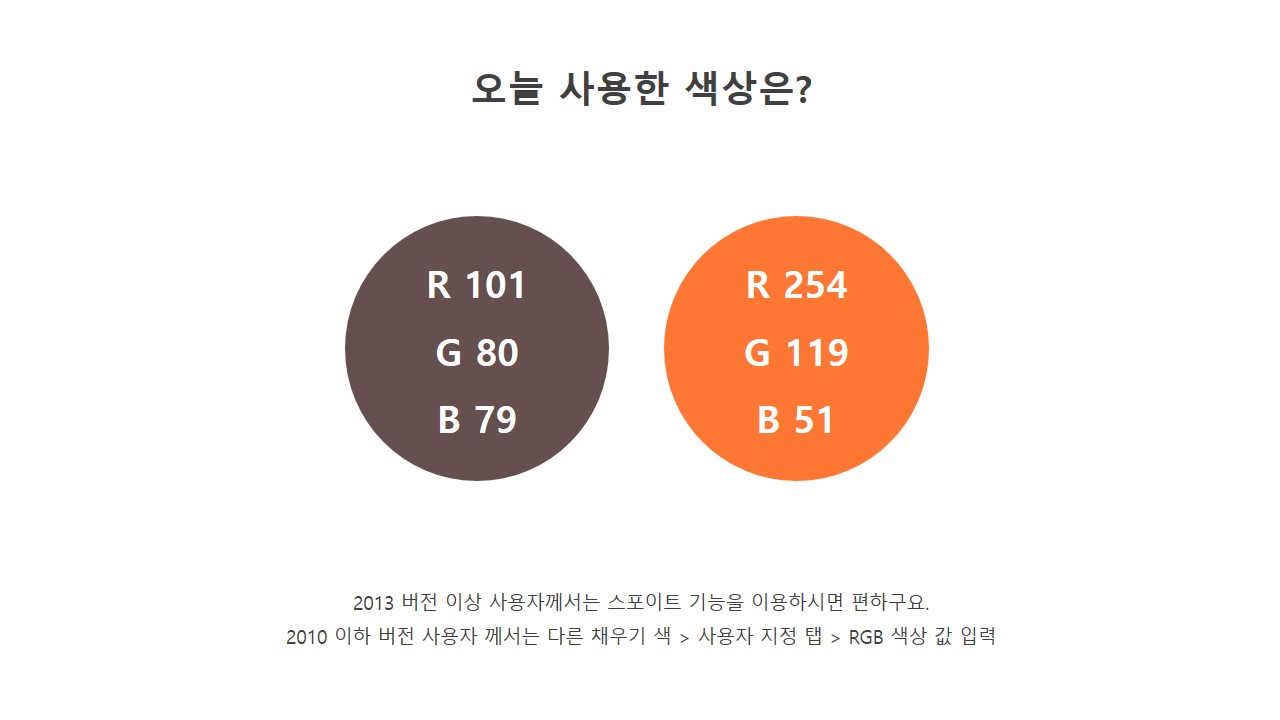
선택한 색상에 있어서는 당연히 단풍시기에 대한 ppt 인포그래픽인 만큼 그것을 대표하는 색상들을 썼는데요. 가을하면 또 브라운이잖아요? 그것을 바탕으로 나뭇잎 색깔 중 오렌지 색상을 사용했습니다.
오렌지 말고 노란색 이런 것도 대표 컬러가 될 수 있겠죠?
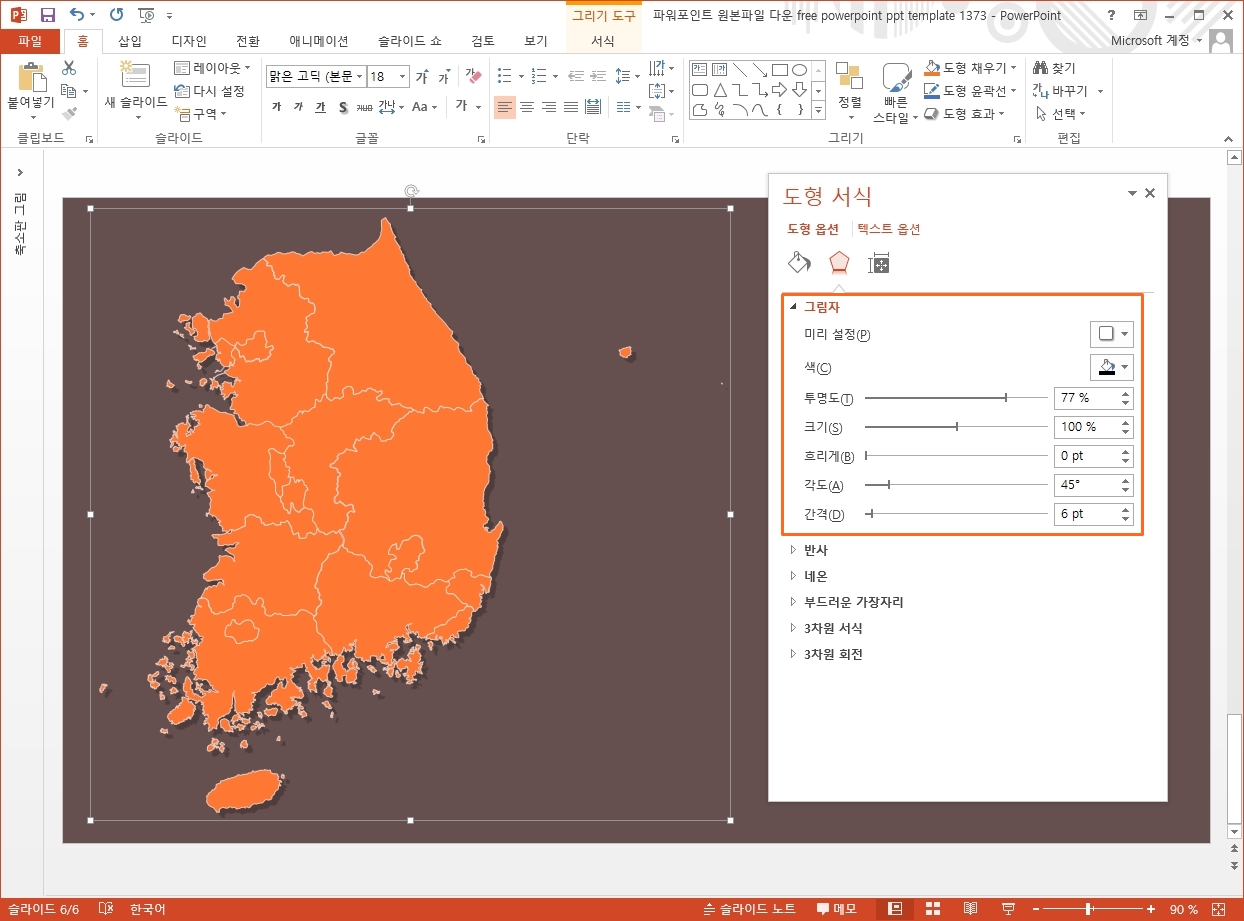
지도 모양의 경우에는 제 블로그를 보시면 종종 등장하는 소스인데, SVG 소스를 EPS 변환해 사용할 수 있는 소스이고 도형으로써 ppt에서 활용 가능해서 이렇게 색상이나 그림자 같이 모든 효과 적용이 가능하답니다.

지역별 단풍시기에 대한 정보는 기존에 포털에서 제공하는 정보를 바탕으로 곡선 도형을 이용해서 직접 그려주었구요.

각 라인에 따라 단풍 절절기에 대한 날짜 정보는 간단하게 도형으로 처리해 따로 표기해 줬습니다.
색상은 슬라이드의 바탕이 되었던 브라운 색상있죠? 그것을 기준으로 채우기도 조금 어두운 것으로, 또 선은 거기서 다시 더 어두운 색으로 선택해 준거에요.

각 유명 산에 대한 별도의 정보들을 지도 위에 표기함에 있어서는 그냥 텍스트만 있으면 재미 없잖아요?
그래서 전체 디자인 색감과 일치하는 산 아이콘을 갖고 와서 함께 꾸며줬답니다.
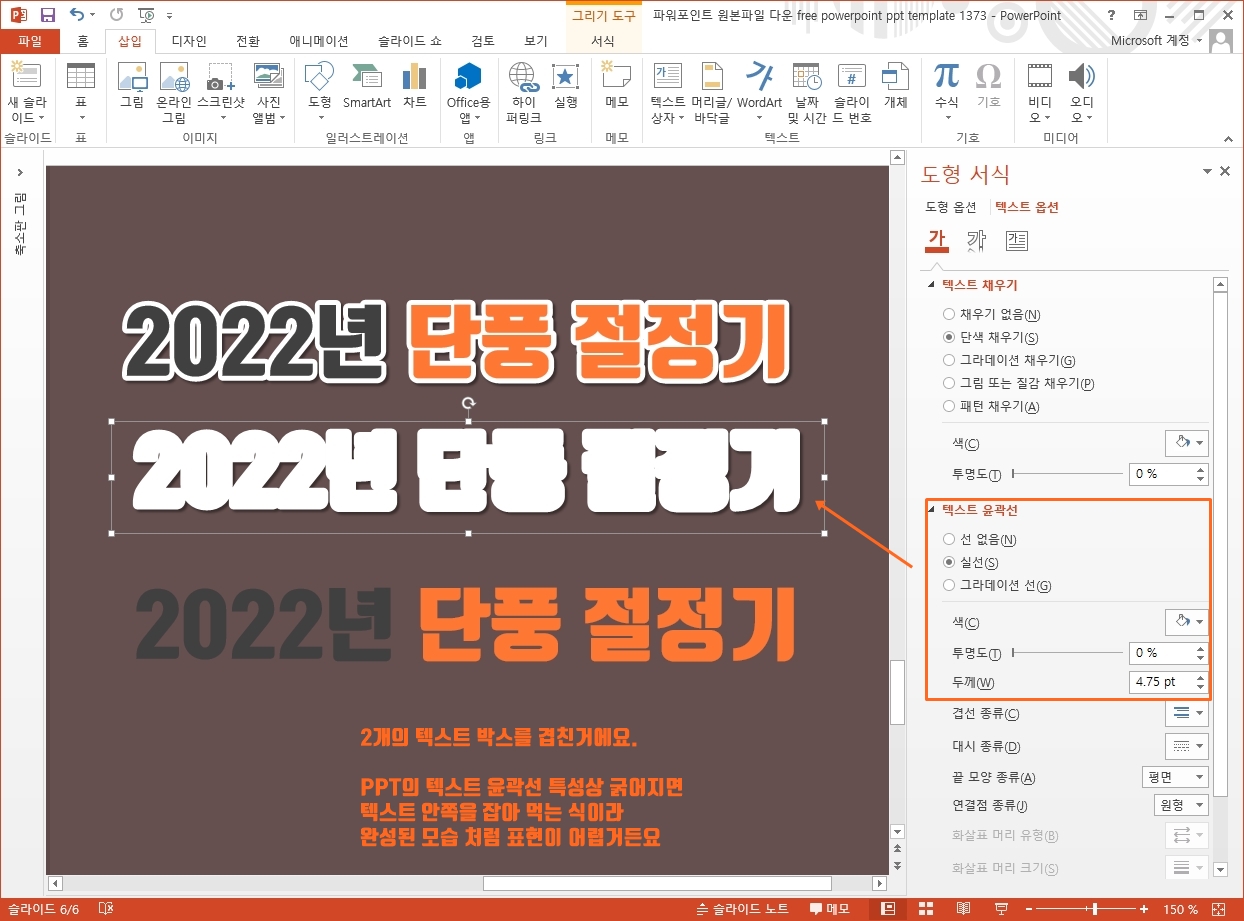
ppt 인포그래픽에 대한 제목 텍스트는 2개의 동일한 텍스트 박스를 겹쳐서 만들었는데요.
이렇게 한 이유는 ppt의 특징 때문입니다.
굵은 텍스트 테두리 라인을 주고자 한다면 피피티에서는 텍스트 안쪽으로 선이 물고 들어오는 특징이 이어서 표현 불가하거든요.
따라서 윤곽선용으로 따로 뒤에 텍스트를 넣어준 것이죠.

텍스트를 강조하는 ppt 디자인 도형, 테이프 같은 모양은 자유형 도형으로 그려서 배치해 줬답니다.
사실 쉽게 얻을 수 있는 지도, 아이콘 이런 것으로 만들 수 있는 ppt 인포그래픽입니다.
어렵게 생각하지 않으셔도 되세요.

ppt 비즈캠에서 무료로 템플릿을 공유하고 있어요
오늘은 하나의 공지글을 남겨 드리고자 하는데요. 바로 제가 ppt 디자인과 관련된 정보, 팁을 나누는 과정에서 예시로 만든 템플릿 소스들을 함께 연습해 보면서 발전해 나갈 수 있도록 무료로
bizcam.tistory.com